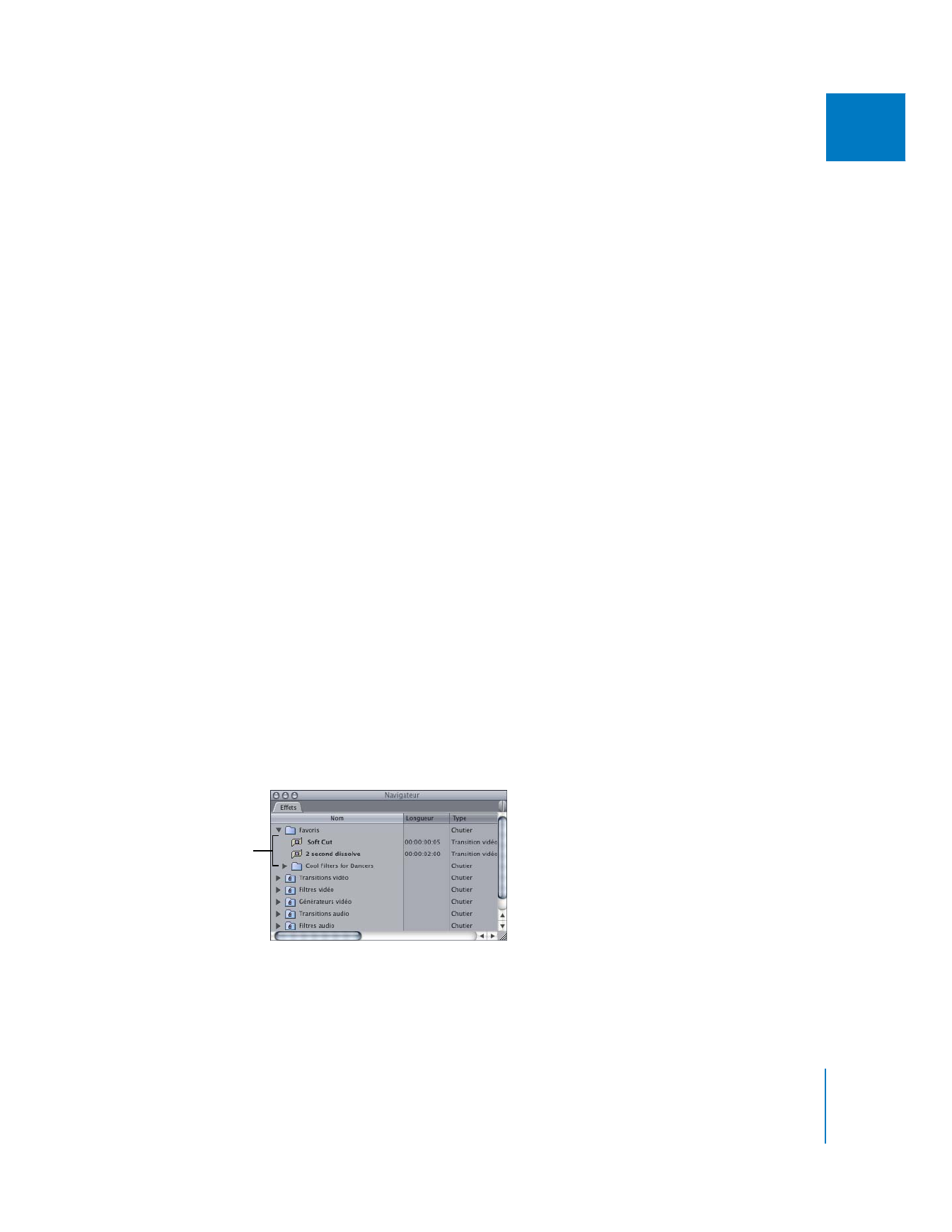
Création et application de transitions et de filtres favoris
Vous serez souvent amené à utiliser le même filtre ou la même transition plusieurs fois
dans une séquence. Plutôt que d’appliquer manuellement les mêmes paramètres de
filtre ou d’image clé à différents plans, enregistrez votre filtre ou votre effet en tant que
favori, puis appliquez-le simultanément à plusieurs plans.
Vous pouvez également enregistrer des paramètres d’animation animés, appelés favoris
d’animation et les appliquer aux plans chaque fois que nécessaire. Pour plus d’informa-
tions sur l’enregistrement et l’utilisation de favoris d’animation, consultez la section
«
Création et application de favoris d’animation
» à la page 350.
Il existe plusieurs manières d’utiliser les favoris :
 Utilisez les mêmes paramètres de filtre animés autant de fois que vous le souhaitez
sans avoir à recréer les images clés de paramètre.
 Réutilisez des transitions avec d’autres réglages de paramètres ou d’autres durées.
De nombreux éditeurs utilisent des durées particulières pour les transitions qu’ils
ajoutent. Vous pouvez créer une série de favoris qui sont en fait une seule et même
transition présentant des durées différentes. Pour classer facilement ces transitions
de favoris modifiées, vous pouvez renommer chacune d’elles avec une indication
de leur durée. Pour plus d’informations sur les transitions, consultez le volume II,
chapitre 21, « Ajout de transitions ».
Les filtres, les transitions et les paramètres d’animation favoris sont stockés dans le chu-
tier Favoris de l’onglet Effets du Navigateur. Vous pouvez également accéder à ces favoris
en choisissant le sous-menu Favoris approprié du menu Effets. Il existe cinq sous-menu
Favoris dans le menu Effets, un pour chaque catégorie d’effets : transitions vidéo, filtres
vidéo, transitions audio, filtres audio et animation.
Dans le chutier Favoris de l’onglet Effets, vous pouvez organiser vos favoris dans des chu-
tiers séparés. Ces « sous-chutiers » apparaissent sous forme d’éléments de sous-menu dans
chaque sous-menu Favoris du menu Effets.
Remarque : pour plus d’informations sur l’enregistrement et l’utilisation de favoris
d’animation, consultez la section «
Création et application de favoris d’animation
»
à la page 350.
Le chutier Favoris
contient les filtres et les
transitions modifiés et
fréquemment utilisés.
Vous pouvez l’organiser
en sous-chutiers, comme
dans le Navigateur.
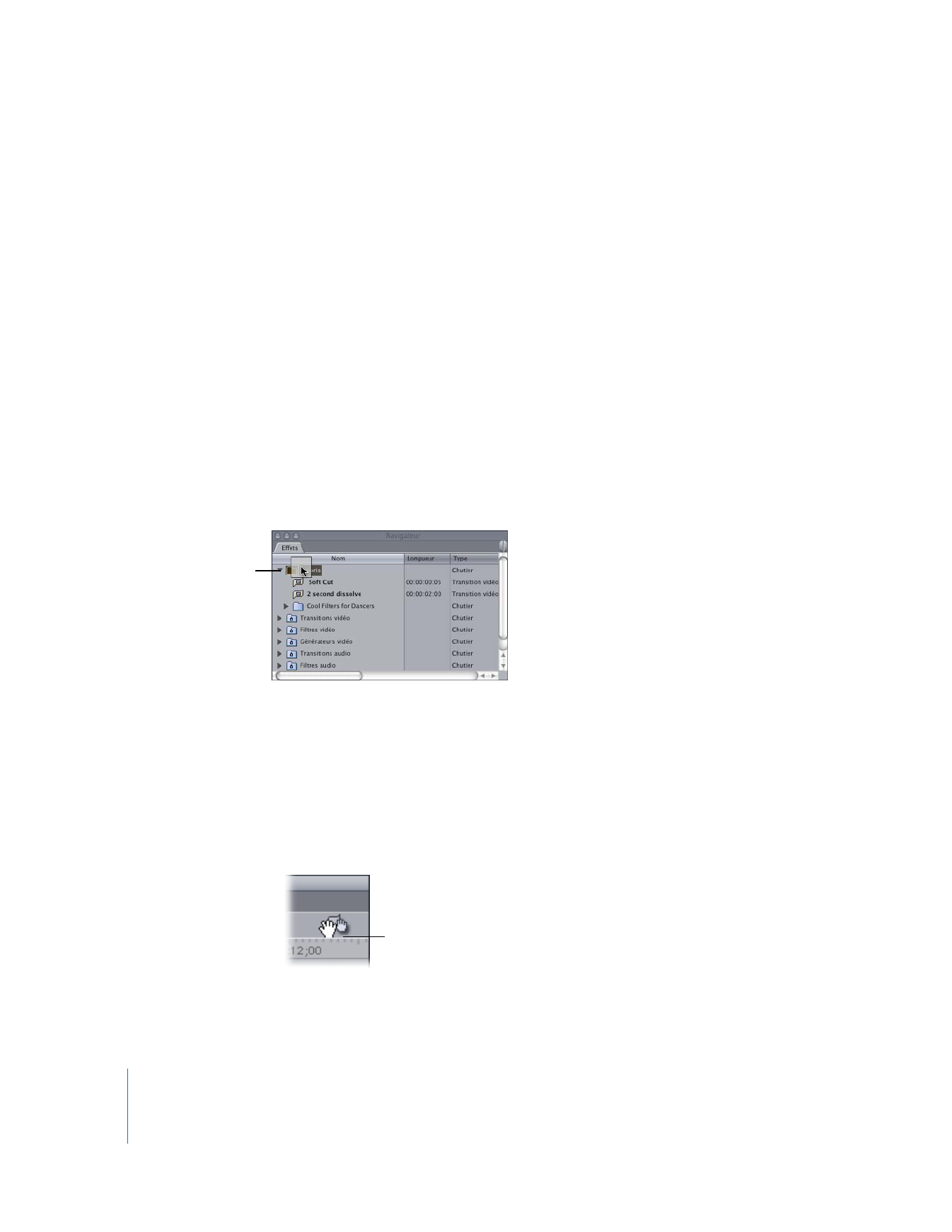
364
Partie II
Effets